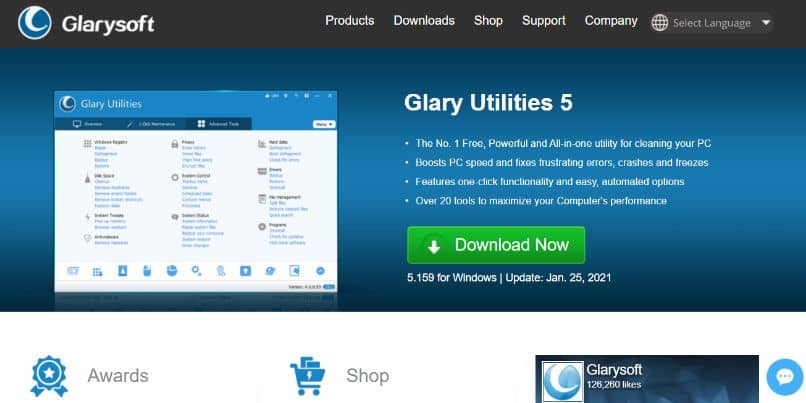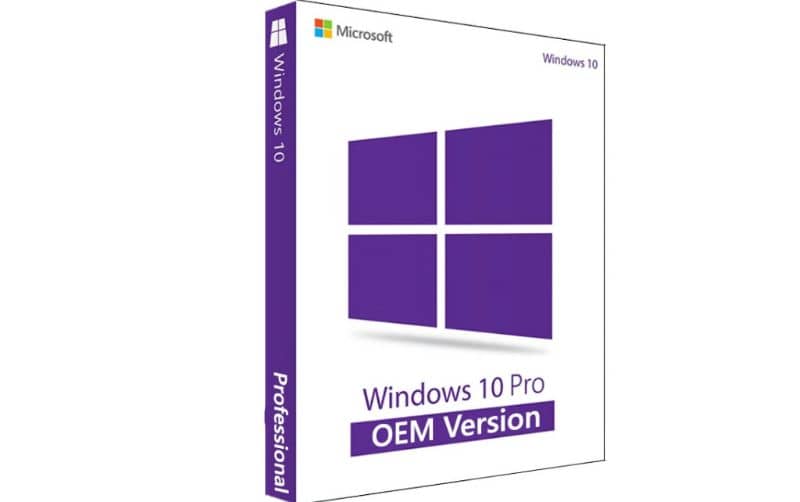كيفية تنشيط أو إلغاء تنشيط كاميرا الكمبيوتر المحمول أو الكمبيوتر المحمول الخاص بي بسهولة

الخصوصية والأمان على الإنترنت من القضايا الحساسة. في كثير من الأحيان نتعرض للبرامج الخبيثة من بين أمور أخرى. لهذا السبب من المهم أن تتعلم كيفية تنشيط أو إلغاء تنشيط كاميرا الكمبيوتر المحمول أو الكمبيوتر المحمول بسهولة .
بالتأكيد سمعت في مناسبات عديدة عن برامج أو فيروسات خبيثة يمكنها التجسس علينا من خلال تنشيط كاميرا الكمبيوتر المحمول وبالتالي التجسس عليك أثناء أداء المهام اليومية التي تقوم بها على جهاز الكمبيوتر الخاص بك.
هذه مشكلة خصوصية خطيرة ويمكن أن تسبب لنا بعض المتاعب. لذلك إذا لم تكن من أولئك الذين يستخدمون كاميرا الويب كثيرًا ، فمن الأفضل أن تقوم بتهيئة الكاميرا المدمجة. لحسن الحظ ، يعد القيام بذلك أمرًا سهلاً للغاية وسنرى ذلك قليلاً.
أن تكون قادرًا على تشغيل وإيقاف تشغيل كاميرا الويب الخاصة بجهاز الكمبيوتر المحمول الخاص بي عدة مرات كما تعتقد أنه ضروري. مع هذا البرنامج التعليمي البسيط الذي سيستغرق بضع دقائق ، ستتمكن من القيام بذلك دون أي حدود. في غضون ثوانٍ ، ستتمكن من تنشيط أو إلغاء تنشيط كاميرا الكمبيوتر المحمول الخاص بك دون مشاكل.

كيفية تمكين أو تعطيل كاميرا الكمبيوتر المحمول
الطريقة التي سوف نستخدمها. يمكنك القيام بذلك على أي إصدار من Windows . لا يهم إذا كان لديك Windows 7 أو 8 أو 10 . إنه نفس الشيء بالنسبة لأي إصدار ، لذلك لا تقلق.
- أول شيء ستفعله هو الضغط على مفتاح شعار Windows على لوحة المفاتيح (يقع بين المفاتيح ” البديلة ” ومفتاح ” التحكم ” لفتح قائمة نظام التشغيل. يمكنك أيضًا النقر فوق رمز Windows أدناه على غادر.
- بمجرد القيام بذلك ، تظهر قائمة جديدة ، هنا تحتاج إلى كتابة ” Device Manager ” والضغط على Enter لفتح نافذة جديدة.
- سنجد في هذا القسم جميع المكونات التي يحتوي عليها جهاز الكمبيوتر المحمول الخاص بنا وبدوره جميع الأجهزة المتصلة به.
- دعنا نعثر على القسم الذي يقول ” أجهزة التحكم في الصوت والفيديو وأجهزة التحكم في الألعاب “. يجب النقر هنا لعرض قائمة الأجهزة المتعلقة بهذه الفئة.
- الفكرة هي أن تبحث عن الجهاز الذي يقول ” webcam ” في حال لم تجده في القسم السابق. ابحث فقط عن الجهاز الذي يقول ” جهاز الصورة اعتمادًا على العلامة التجارية للكمبيوتر ، قد يظهر في قسم أو آخر.
- بمجرد تحديد موقع كاميرا الويب ، كل ما علينا فعله هو النقر بزر الماوس الأيمن عليها. يتم عرض قائمة جديدة وسيتعين علينا تحديد الخيار الذي يقول ” تعطيل “.
- تظهر رسالة منبثقة تحذرنا من أن تعطيل الجهاز قد يتوقف عن العمل ، وهو بالضبط ما نبحث عنه. الآن ما عليك القيام به هو التأكيد بالضغط على ” نعم “.
- ثم يجب النقر فوق ” نعم ” مرة أخرى لإعادة تشغيل الكمبيوتر وتطبيق التغييرات بشكل صحيح.

قم بتشغيل كاميرا الكمبيوتر المحمول أو إيقاف تشغيلها
في حالة رغبتك في إعادة تنشيط الكاميرا لاستخدامها. الأمر ليس معقدًا على الإطلاق لأن كل ما عليك فعله هو تكرار العملية بأكملها.
عندما تصل إلى النقر بزر الماوس الأيمن على جزء جهاز كاميرا الويب ، يمكنك ببساطة اختيار ” السماح ” بدلاً من ” تعطيل ” حتى تعمل كاميرا الويب مرة أخرى حتى تتمكن من استخدامها في أي برنامج تريده.
كما ترى ، إنها عملية بسيطة وفي غضون ثوانٍ تعرف بالفعل كيفية تنشيط أو إلغاء تنشيط كاميرا الكمبيوتر المحمول أو الكمبيوتر المحمول الخاص بي بسهولة . بهذه الطريقة يمكنك منع أي نوع من البرامج الضارة من التجسس عليك في كل مرة يكون فيها جهاز الكمبيوتر الخاص بك قيد التشغيل.